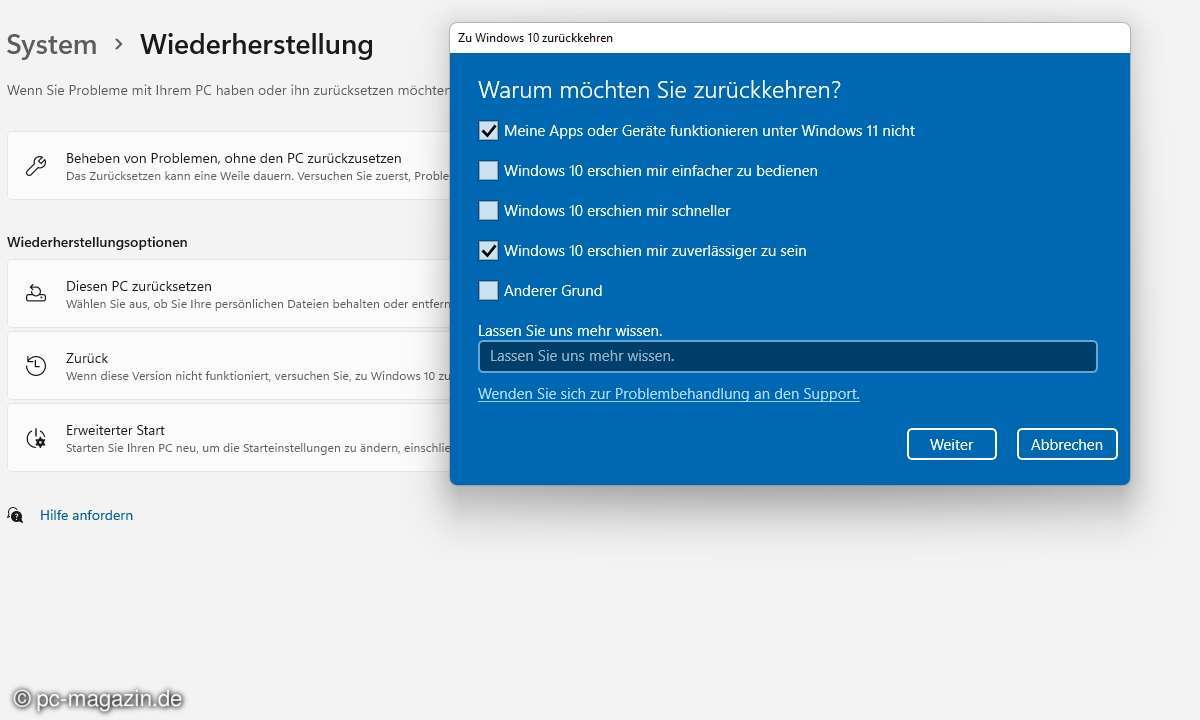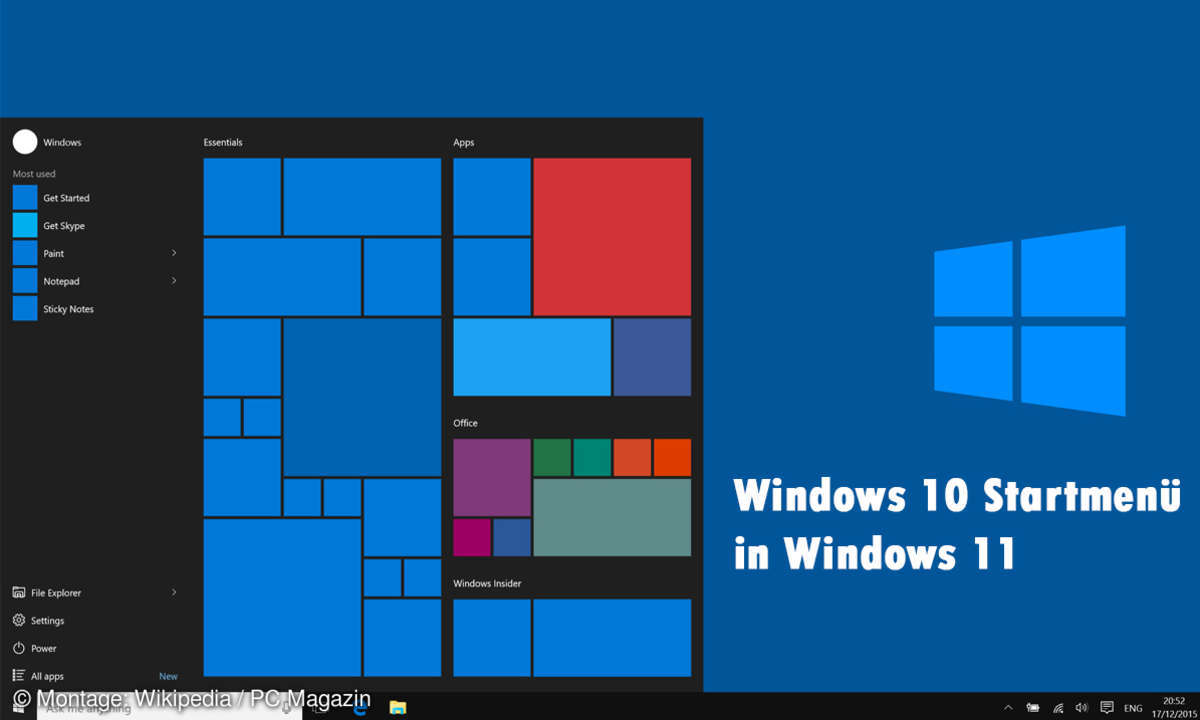Windows-Lizenzschlüssel auslesen: So geht’s
Beim Wechsel von Windows 10 auf Windows 11 kann es helfen, vorher den Lizenzschlüssel auszulesen. Wir zeigen, wie Sie problemlos an Ihren Product-Key kommen.

Seit Windows 8 wird der Windows-Lizenzschlüssel bei Fertig-PCs und Laptops im UEFI/BIOS gespeichert. Benutzen Sie die gängigen Home- und Pro-Versionen, brauchen Sie den Lizenzschlüssel bei einem Update auf Windows 10 oder aktuell von Windows 10 auf Windows 11 in der Regel nicht mehr eingeben. In ...
Seit Windows 8 wird der Windows-Lizenzschlüssel bei Fertig-PCs und Laptops im UEFI/BIOS gespeichert. Benutzen Sie die gängigen Home- und Pro-Versionen, brauchen Sie den Lizenzschlüssel bei einem Update auf Windows 10 oder aktuell von Windows 10 auf Windows 11 in der Regel nicht mehr eingeben. In den Einstellungen zur Aktivierung heißt es dann, dass der Rechner bereits mit einer digitalen, mit Ihrem Microsoft-Konto verknüpften Lizenz aktiviert wurde.
In Einzelfällen kann es sein, dass Windows sich nicht automatisch aktiviert hat, durch leichte Hardware-Anpassungen mal spinnt oder sich aus anderen Gründen meldet und nach einer erneuten Aktivierung ruft. Dann hilft es, den Schlüssel parat zu haben und eingeben zu können. Dafür können Sie gekaufte Aktivierungsschlüssel in Ihren Dokumenten oder E-Mails nachschlagen oder nach Lizenzdokumenten des Herstellers suchen. Alternativ helfen unsere Tipps.
Bei vielen Selbstbau-PCs, bei denen sich Nutzende beispielsweise bei Mysoftware, Amazon und Co. umgeschaut haben, um Windows 10 oder 11 kaufen zu können, wird der Key mit dem Microsoft-Konto verknüpft. Dann benötigen Sie in vielen Fällen ein externes Tool. Haben Sie einen Fertigrechner von der Stange oder einen Laptop gekauft, dann können Sie Ihren Lizenzschlüssel tatsächlich ohne Tools auslesen.
Wie lese ich den Product Key in Windows 10 und 11 aus?
Als aktuelles Tool empfiehlt sich das kleine Programm ShowKeyPlus, das Sie hier auf Github herunterladen können. Klicken Sie dafür unten bspw. auf die 64-Bit-Variante (aktuell "ShowKeyPlus1.1.16.0_x86.zip"). Nach dem Entpacken und Ausführen zeigt es Ihnen Ihre Windows-Version, den Stand, den gesuchten Schlüssel und mehr.
Sollten mehrere Codes zu sehen sein und Sie ein Update auf Windows 11 planen, nehmen Sie den "Installlierten Schlüssel", siehe Bild ganz oben.
Wie lese ich den Windows-Lizenzschlüssel ohne Tools aus?
Sie können entweder die Eingabeaufforderung oder die PowerShell benutzen, um sich Ihren Key anzeigen zu lassen. Das funktioniert im Normalfall bei Fertig-PCs und Laptops mit vorinstalliertem Windows. Beide Windows-Programme müssen Sie dabei mit Administratorrechten starten. In der Eingabeaufforderung geben Sie ein:
- wmic path softwarelicensingservice get OA3xOriginalProductKey
Wird dann nur "OA3xOriginalProductKey" ausgelesen, ist der Schlüssel nicht im UEFI/BIOS hinterlegt. Das ist beispielsweise bei virtuellen Maschinen oft zu finden.
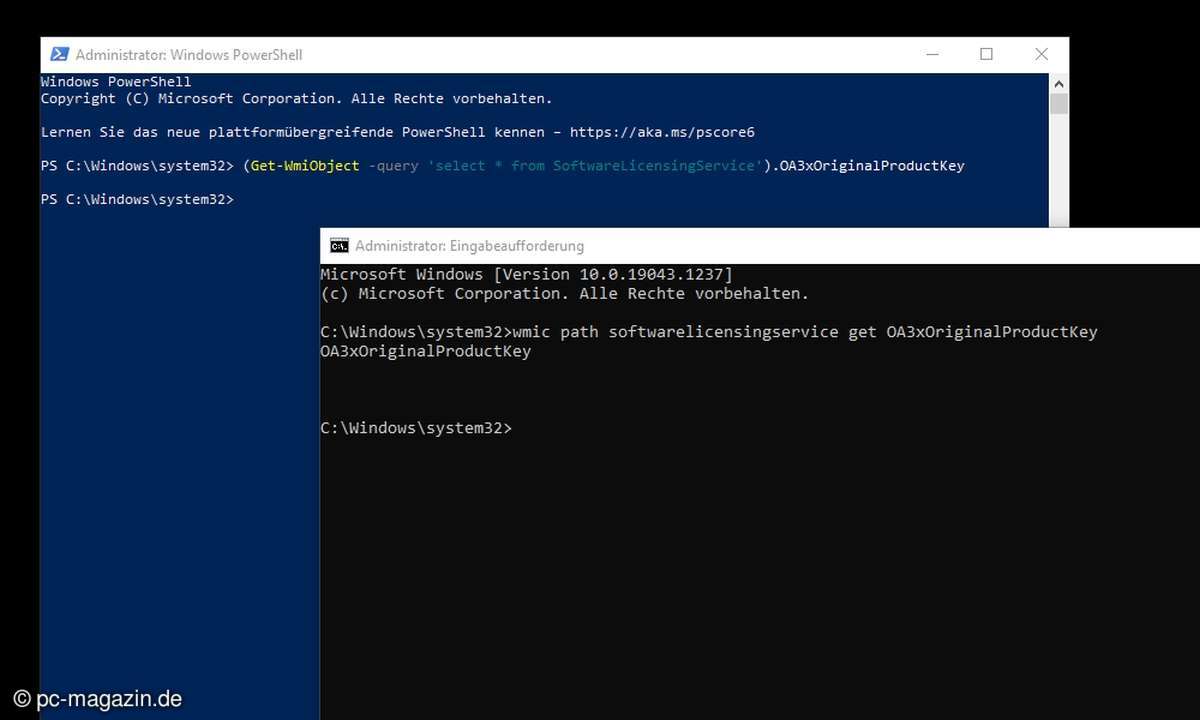
Dann hilft auch die PowerShell nicht, die wir nachfolgend als Alternative zeigen. In dieser (per Rechtsklick als Administrator ausführen, nachdem Sie im Startmenü danach suchen) würden Sie folgendes eingeben:
- (Get-WmiObject -query 'select * from SoftwareLicensingService‘).OA3xOriginalProductKey
Wenn der vorherige Weg über die Eingabeaufforderung schon erfolglos blieb, wird auch die PowerShell nichts finden. Immerhin funktioniert dann das oben genannte Tool.
Windows-Aktivierung: Häufig gestellte Fragen
Wie kann ich Windows aktivieren?
Sowohl in Windows 10 als auch in Windows 11 finden Sie die Aktivierungsoptionen in den Einstellungen. Unter Windows 10 klicken Sie im Einstellungsmenü auf Update & Sicherheit und finden den gewünschten Punkt links. Unter Windows 11 verbirgt sich die Aktivierung unter dem Menüpunkt System.
Wo finde ich den 25 stelligen Product Key?
Beim Kauf Ihres Rechners sollte der Product-Key in Form eines Zertifikats beiliegen. Bei Laptops und Komplett-PCs sind gerne Aufkleber auf dem Gerät im Einsatz. Alternativ kann eine separate Karte den Dokumenten beiliegen. Haben Sie Windows separat gekauft, kann es ein Echtheitszertifikat mit dem Code geben oder der Lizenz-/Aktivierungsschlüssel befindet sich in den E-Mails zum Kauf.
Sollte man Windows aktivieren?
Wird Windows nicht aktiviert, gibt Ihnen das System in der Regel eine 30-Tagesfrist. Berichten zufolge lässt sich das System anschließend weiter nutzen - legal können Sie dies jedoch nur, wenn Sie eine Lizenz besitzen.
Was kostet Windows 10 Aktivierung?
Eine Windows-Aktivierung lässt sich auf verschiedene Arten und Weisen erreichen. Im Ratgeber, wie Sie Windows 10 & 11 kaufen, finden Sie Angebote ab wenigen bis zu mehreren hundert Euro.